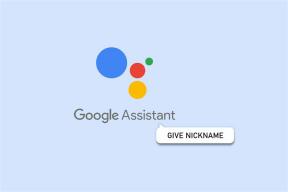Nascondi la tastiera su schermo Android quando si utilizza la tastiera esterna
Varie / / December 02, 2021
Qualche giorno fa, per rendere il mio spazio di lavoro più portatile, ho acquistato una tastiera Bluetooth esterna per il mio Samsung Note 10.1. Tutto ciò che riguarda la tastiera esterna è stato fantastico. Ma l'unica cosa che continuava a infastidirmi era il tastiera virtuale su schermo che continuava a scoppiare anche quando Tastiera Bluetooth era collegato.

Per nascondere la tastiera bastava premere un pulsante, ma la cosa fastidiosa era che si apriva ogni volta che toccavo lo schermo per spostare il cursore. Ci sono voluti solo uno o due eventi così irritanti per farmi tirare su le maniche e iniziare a cercare una soluzione. Come ti aspetteresti, l'ho trovato, non una ma due soluzioni a questo fastidio. Eccoci qui.
1. Tastiera nulla
La soluzione più semplice al problema di cui sopra è un'app Android chiamata Tastiera nulla. L'applicazione si installa come una tastiera Android sul dispositivo ma non fa nulla. L'idea qui è che quando si utilizza la tastiera Null nessuna tastiera viene visualizzata sullo schermo, anche quando non si utilizza una tastiera esterna. Una volta installata l'app, dovrai attivarla come tastiera aggiuntiva sul tuo dispositivo.

Per attivare la tastiera nulla, apri Impostazioni Android e vai a Lingua e tastiera. Qui metti un assegno contro Tastiera nulla per attivarlo. Fatto ciò, ogni volta che hai una tastiera esterna collegata al tuo tablet e sei in modalità di modifica, cambia il metodo di input su Null Keyboard usando il drawer. Non dimenticare di tornare alla tastiera predefinita che stavi utilizzando una volta che hai finito di lavorare sulla tastiera esterna.

Null Keyboard è la soluzione migliore quando lavori sempre utilizzando il Bluetooth tastiera come cambiare la tastiera può causare problemi a volte. Mentre utilizzavo Null Keyboard, passare da Samsung a Null Keyboard è stato facile utilizzando la notifica del drawer. Tuttavia, dopo aver scelto Tastiera nulla, l'opzione per selezionare rapidamente la tastiera non è più apparsa e ho dovuto disabilitare manualmente la tastiera dalle impostazioni per tornare alla tastiera su schermo predefinita.
Suggerimento interessante: Se usi l'applicazione Tasker, puoi usarla per cambiare automaticamente il metodo di input quando è collegata una tastiera esterna.
2. AnySoftKeyboard
La soluzione al problema di cui sopra è AnySoftKeyboard. È uno dei tanti disponibili tastiere su schermo personalizzate disponibili per Android. Ma la cosa fantastica di questa tastiera è che può essere patchata per rilevare l'evento di pressione dei tasti della tastiera esterna per nascondere automaticamente la tastiera su schermo. AnySoftKeyboard è una fantastica tastiera virtuale per Android ed è di gran lunga migliore di alcune delle tastiere Android di serie.

Dopo aver installato e attivato AnySoftKeyboard (ASK), puoi iniziare subito a usarlo. Per attivare la funzione di rilevamento della tastiera esterna, apri Impostazioni Android e vai a Lingua e tastiera. Qui cerca AnySoftKeyboard e fai clic sul pulsante delle impostazioni accanto ad esso per configurare.

In ASK Impostazioni apri Ritocchi e controlla l'opzione Nascondi la tastiera sul tasto fisico. Dopo aver attivato questa funzione, ogni volta che si tocca lo schermo per inserire del testo sullo schermo la tastiera apparirà ancora ma si nasconderà automaticamente quando rileva un evento di pressione di un tasto da un esterno tastiera del computer.
Conclusione
Quindi, se utilizzi in modo permanente una tastiera esterna, Null Keyboard è la cosa migliore da fare. Ma se devi passare dalla tastiera Bluetooth alla tastiera su schermo, AnySoftKeyboard sarebbe semplicemente fantastico. Immagino che queste due soluzioni dovrebbero essere sufficienti per prendersi cura dei tuoi problemi con la tastiera esterna in Android.